WPS文字是一款功能强大的文字处理软件,它可以帮助用户进行文档的创建、编辑、格式化和打印等操作,以下是WPS文字的基本使用方法。
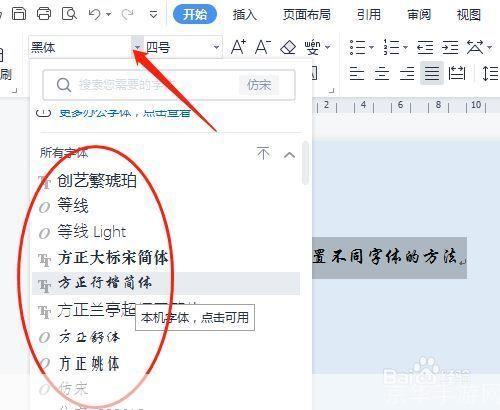
1、打开WPS文字:我们需要在电脑桌面上找到WPS文字的图标,双击打开它,如果你还没有安装WPS文字,你可以在官方网站上下载并安装。
2、创建新文档:打开WPS文字后,你会看到一个新建按钮,点击它,你可以选择新建一个空白文档,或者选择一个模板来创建文档。
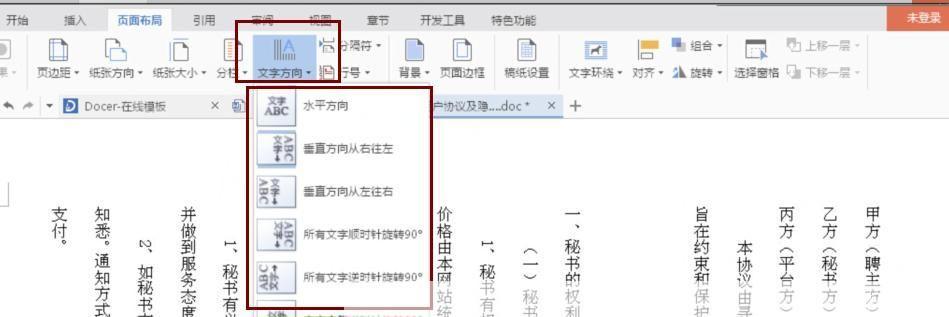
3、编辑文档:在新建的文档中,你可以使用键盘上的按键来输入文字,也可以使用工具栏上的按钮来插入图片、表格、链接等元素,如果你需要删除一些文字,只需要选中它们,然后按“Delete”键即可。
4、格式化文档:WPS文字提供了丰富的格式化工具,你可以通过这些工具来调整文字的字体、大小、颜色,以及段落的对齐方式、行距等,你可以点击工具栏上的“字体”按钮,然后在弹出的对话框中选择你想要的字体和大小。
5、保存文档:在你完成文档的编辑后,你需要保存你的工作,点击工具栏上的“保存”按钮,然后在弹出的对话框中选择你想要保存的位置和文件名,最后点击“保存”按钮。
6、打印文档:如果你需要将你的文档打印出来,你可以点击工具栏上的“打印”按钮,然后在弹出的对话框中选择你的打印机和打印设置,最后点击“打印”按钮。
7、其他功能:除了上述的基本功能外,WPS文字还提供了许多其他的功能,例如拼写检查、语法检查、查找替换等,你可以在菜单栏中找到这些功能。
WPS文字是一款非常实用的文字处理软件,无论你是需要进行日常的文字处理工作,还是需要进行专业的排版设计,都可以使用它来帮助你完成任务,只要你掌握了它的使用方法,你就可以轻松地创建出专业级别的文档。
版权说明:本文章为京华手游网所有,未经允许不得转载。